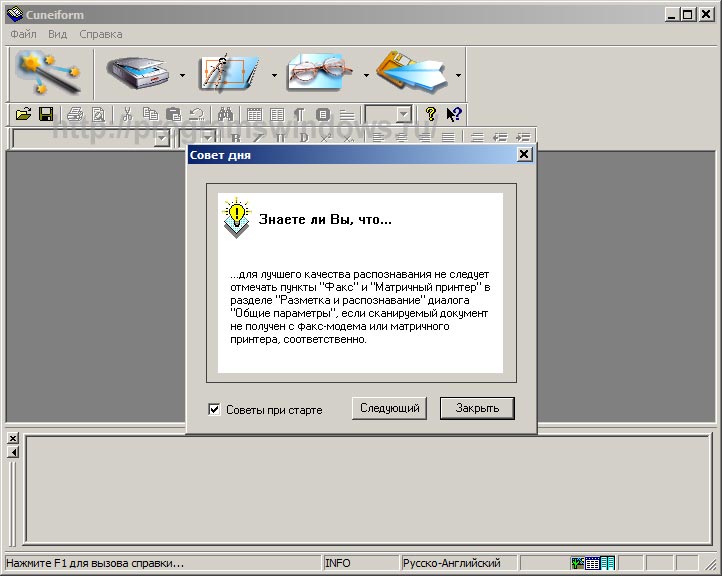Распознавание текста по фото онлайн | Как распознать текст по фото? — Контур.Бухгалтерия
Если у вас есть фото или скан текста, его можно превратить в обычный редактируемый текст. В этом помогают бесплатные программы в интернете. Так можно работать даже с бухгалтерскими документами: вы получите не просто файл с данными, которые можно копировать или корректировать, а полноценный бухгалтерский документ в формате вашей учетной системы. Расскажем о современных программах, которые помогают распознавать фото или сканы первичных документов и быстро вводить их в учет.
Для чего нужны программы распознавания бухгалтерских документов
Мы привыкаем, что автоматизация простых задач ускоряет работу и освобождает человека от рутины. Скажем, мало кто сегодня стирает одежду вручную — для этого есть стиральные машины. Но при этом многие бухгалтеры ежедневно тратят целые часы на ручной ввод данных из бухгалтерских документов. Главная нагрузка в большинстве бухгалтерий связана с вводом накладных и счетов-фактур в учет. Крупные компании нанимают целые отделы бухгалтеров по первичке: задача этих специалистов заключается в простом переписывании текста с бумаги в программу.
Крупные компании нанимают целые отделы бухгалтеров по первичке: задача этих специалистов заключается в простом переписывании текста с бумаги в программу.
Хорошая новость в том, что эту работу тоже можно автоматизировать. Радикальный вариант — подключить систему электронного документооборота. Правда, это не всегда полностью избавляет от потока бумажной первички, потому что часть поставщиков предпочитают работать по-старинке.
Доступный способ автоматизации — подключение программы, которая умеет распознавать бухгалтерский текст по скану или качественному фото документа. Такая система не просто распознает номенклатуру, реквизиты, цены, но и аккуратно вносит значения в нужные поля документа в учете. Бухгалтеру остается проверить корректность распознавания и провести документ.
Так временные затраты специалиста уменьшаются в несколько раз. А еще сокращаются расходы компании на бухгалтерию: ведь программа стоит значительно дешевле, чем оплата труда нескольких бухгалтеров по первичке.
Какие сканы и фото бухгалтерских документов можно распознавать
Для программы распознавания важно качество изображения. Чем оно выше, тем больше данных прочитает система и перенесет их в документ в учете. Поэтому рекомендуется сканировать первичные документы, а не фотографировать их. Для этого нужен самый простой сканер.
Подойдет изображение в любом популярном формате: BMP, PNG, TIFF, JPG, PDF. Программа преобразует изображение в черновик учетного документа, перенесет в соответствующие поля все реквизиты, наименования, количество, стоимость. Продвинутые программы умеют работать с каталогом учетной системы и находить в нем номенклатурные карточки для товаров из накладных.
Как работает система распознавания первички
Систему распознавания бухгалтерских документов можно установить в виде отдельной программы и интегрировать ее со своей учетной системой. Большинство таких отдельных программ работают совместно с 1С, с другими бухгалтерскими сервисами интегрируются через API.
В современные онлайн-бухгалтерии системы распознавания часто встроены с самого начала. Вам не нужно искать, покупать и подключать дополнительную программу — она уже есть в бухгалтерском сервисе. Тогда распознавание первички — это возможность на этапе ввода документа: бухгалтер может создать документ и вместо ручного ввода данных в поля выбрать файл со сканом для распознавания данных. Нужно только предварительно отсканировать бумажный документ.
Ввод документа происходит в три шага.
- Бухгалтер сканирует накладную или извлекает скан из переписки с поставщиком и отправляет его в бухгалтерский сервис на распознавание.
- Сервис распознает данные и переносит их в документ в учете. Если система сомневается в корректном считывании каких-то полей, она выделяет их цветом.
- Бухгалтер проверяет документ в учете и точность переноса данных. Если нужны исправления — вносит их. Затем проводит документ.
В веб-сервис Контур.Бухгалтерия уже встроена система распознавания накладных и актов, счетов-фактур и УПД, договоров и счетов на оплату, а еще в сервисе есть электронный документооборот.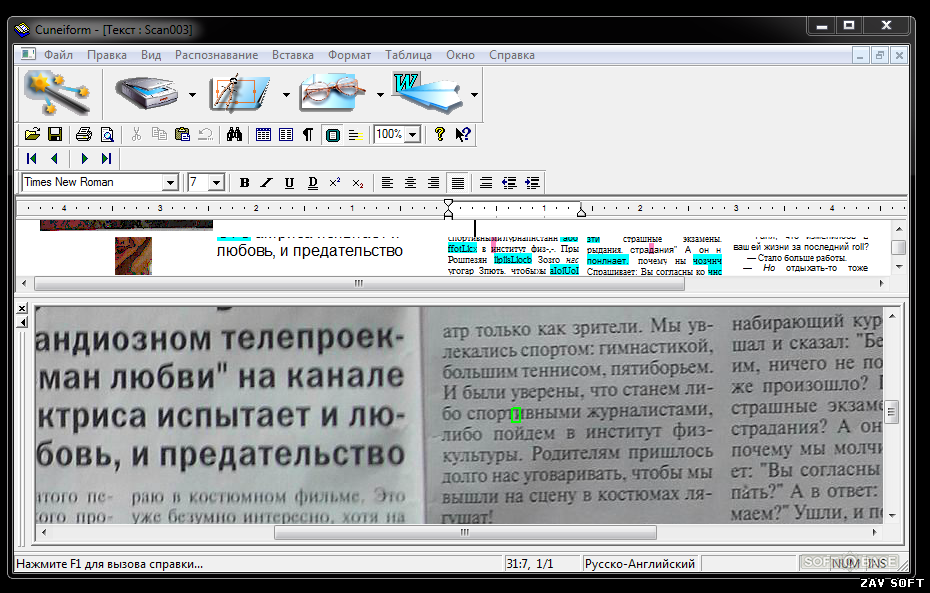 Эти инструменты помогают в несколько раз сократить время на обработку первички, избавляют бухгалтеров от монотонных задач. А еще в Бухгалтерии простой учет, расчет налогов и зарплаты, автоформирование отчетов с отправкой через интернет. Тестируйте систему бесплатно 14 дней.
Эти инструменты помогают в несколько раз сократить время на обработку первички, избавляют бухгалтеров от монотонных задач. А еще в Бухгалтерии простой учет, расчет налогов и зарплаты, автоформирование отчетов с отправкой через интернет. Тестируйте систему бесплатно 14 дней.
Попробовать бесплатно 14 дней
Зарегистрироваться
Регистрируясь, вы принимаете условия лицензионного договора, соглашаетесь на обработку персональных данных и получение информационных сообщений от группы компаний СКБ Контур.
Онлайн распознавание рукописного текста — Yoo MeRxx на vc.ru
{“id”:13927,”url”:”\/distributions\/13927\/click?bit=1&hash=c7ba1b6b529a029976c76d2bfc7ab785a7972b75b66f57e03e8f4d7e40558256″,”title”:”\u041d\u0430 \u0447\u044c\u0438 \u0434\u0435\u043d\u044c\u0433\u0438 \u0434\u0435\u043b\u0430\u0442\u044c \u0430\u0433\u0440\u043e\u0431\u0438\u0437\u043d\u0435\u0441? “,”buttonText”:”\u0423\u0437\u043d\u0430\u0442\u044c”,”imageUuid”:”c3fda453-6636-56e5-a878-3a65822266e4″,”isPaidAndBannersEnabled”:false}
Всем привет!
Недавно создал экспериментальный проект по распознаванию рукописного текста.
4796 просмотров
На сайте используется связка из трех нейросетей. Сайт способен обнаруживать и распознавать рукописные слова, исправлять ошибки в тексте, при этом сохраняя смысл.
Сайт: rehand.ru
Дополнительные настройки помогут значительно улучшить результат. Вы можете включить автоматическое выравнивание текста, корректировку орфографии и умную обработку текста.
В будущем, планируется возможность создание пользователем шаблонов для сегментации отдельных областей различных категорий изображений. Пользователь сможет выбрать какие места изображения нужно распознать и получать на выходе структурированные данные.
Ниже приведу примеры распознаваний школьных тетрадей и бланков ЕГЭ/ОГЭ
Пример 1:
Данную мысль можно обосновать еще одним аргументом.В произведении К.Г.Паустовского Настя, главная героиня Настя, сама занята и не может навещать старую мать.Что касается Катерины Петровны, то она не винит дочь.
Удивительно, насколько безгранично любящим может быть сердце матери.Когда же Настя, осознав величину возможной потери, приезжает в деревню, оказывается слишком поздно. Нужно. Таким образом, можно сделать вывод, что проявлять свои чувства и говорить слова любви своим родителям вовремя, что потом может быть слишком поздно.
rehand.ru
Пример 2:
Почему важно сохранять памятники архитектуры? Этой проблеме посвящён текст Владимира Алексеевича Солоухина.Отвечая на вопрос, автор пишет о разрушении множества исторических сооружений в Москве, Спасовой башни и Страстного монастыря Христа Спасителя. Писатель сравнивает, какие грандиозные постройки украшали столицу раньше и какие унылые, обыкновенные здания стоят там сейчас. Этот пример показывает, что город теряет одну из важнейших удивительных частей, когда исчезают В. В.ст.Солоучин делает вывод из своих рассуждений: «На месте уникального города Москвы построен город, город среднеевропейского типа, не выделяющийся ничем особенным.
Смысл этого высказывания в том, что памятники, сооружения старины хранят в себе историю и украшают улицы, поражая воображение людей. Позиция автора очевидна.Писатель считает, что памятники архитектуры — это наша гордость. Они являлись важной частью жизни наших предков. В. В.п.Солоучин пишет: «Разружая старину, мы всегда обрываем корни. rehand.ru
Как вам результат?
*мы можем обработать, много различных изображений с различным рукописным почерком, но бывают исключения, где наш прототип программы до сих пор не справляется и может выдать плохой результат.
Блог программного обеспечения OCR
Мы добавили новые языки OCR в наш экспериментальный OCR Engine3. Это включает в себя часто запрашиваемую поддержку OCR на хинди, тайском и вьетнамском языках.
Все доступные языки OCR перечислены в обновленных таблицах языков OCR.
подробнее
Многим пользователям нравится качество OCR нашего OCR Engine2 для западных наборов символов/языков.
С нашим новым OCR Engine5 мы обеспечиваем такое же высокое качество OCR для языков, отличных от латинских символов. Начинается с поддержки китайского языка. Поддерживаются как упрощенные символы (используемые в Китае), так и традиционные символы (используемые на Тайване, Гонконге и Сингапуре).
Так что, если у вас есть текст, который плохо читается с помощью OCR Engine1 или 2, попробуйте его с помощью OCR Engine5. Но то же самое происходит и в обратную сторону. Engine5 не всегда лучше. Есть документы, где Engine1 или 2 дают лучшие результаты OCR.
подробнее
Теги: Китайский OCR
Производитель документов Nitro Software приобрел технологию программного обеспечения для работы с документами PDFpen за 6 миллионов долларов. PDFpen — это набор приложений для повышения производительности PDF. для устройств Apple Mac, iPhone и iPad, включая цифровые подписи, оптическое распознавание символов (OCR), редактирование PDF и облачное хранилище.
Технология была приобретена у американской компании Smile Inc., которая также продает программную платформу для коммуникаций TextExpander. Это забавное совпадение, поскольку, не зная о приобретении, наша команда разработчиков программного обеспечения RPA рассмотрела TextExpander ранее сегодня в своем блоге Mac Desktop Automation.
подробнее
Теги: PDF OCR
Это обновление дает возможность создавать файлы PDF с возможностью поиска. к OCR Engine2. PDF-файлы с возможностью поиска иногда называют многослойными PDF-файлами, потому что они содержат два слоя: исходный PDF-файл и второй слой с распознанным текстом.
к OCR Engine2. PDF-файлы с возможностью поиска иногда называют многослойными PDF-файлами, потому что они содержат два слоя: исходный PDF-файл и второй слой с распознанным текстом.
подробнее
Теги: OCR API
Наше популярное локальное программное обеспечение OCR получило крупное обновление: OCR Engine 2 теперь интегрирован в автономную версию OCR.Space OCR API.
подробнее
Теги: OCR API
10 лучших программ оптического распознавания текста для Windows, Mac и Интернета
Для чего используется программное обеспечение OCR? Использование списка лучших платных и бесплатных программ OCR для преобразования фотографий или отсканированных бумажных документов в редактируемые документы.
Отсканированные документы в формате изображения можно преобразовать в редактируемые документы с помощью программного обеспечения OCR. Используя приложение для обработки PDF или текстов, вы можете редактировать отсканированные документы с помощью этого программного обеспечения.
Используя приложение для обработки PDF или текстов, вы можете редактировать отсканированные документы с помощью этого программного обеспечения.
В этой статье будет рассмотрено лучшее бесплатное программное обеспечение для распознавания текста. Что касается программного обеспечения для распознавания текста, мы уделили время тому, чтобы сравнить и выделить основные функции, чтобы помочь вам выбрать бесплатное программное обеспечение для распознавания текста, соответствующее вашим потребностям.
Часть 1. 5 лучших программ оптического распознавания символов для настольных компьютеров
1. UPDF
UPDF — это полное программное обеспечение для редактирования, комментирования, чтения, преобразования, защиты, систематизации и печати PDF-файлов. Самое приятное в этом то, что в UPDF используется технология оптического распознавания символов на основе искусственного интеллекта. OCR поддерживает распознавание 38 языков, что делает его самым большим числом языков OCR среди всех программ PDF.
По сравнению с дорогостоящими инструментами, такими как Adobe Acrobat, он предлагает более экономичную цену, избавляя пользователей от финансового стресса, связанного с оплатой периодического членства или даже единовременной оплаты.
Стоит приложить усилия для преобразования отсканированных документов в редактируемые с помощью UPDF, поскольку с помощью этих функций документы можно редактировать, классифицировать и аннотировать. Это бесплатное программное обеспечение для распознавания текста. Ниже приводится обзор текущих предложений, предоставляемых UPDF:
- Он позволяет пользователям преобразовывать PDF во многие другие форматы, а также может преобразовывать отсканированные документы в редактируемые форматы с помощью функции OCR.
- Используя его, вы можете контролировать компоненты любого редактируемого PDF-файла. Можно вносить изменения в текст и даже графику, включенную в файл PDF; все, что требуется для выполнения любой задачи, — это несколько щелчков мышью.

- Перед распространением среди уполномоченных лиц финансовые документы часто аннотируются различными способами для целей по разным причинам. Он предоставляет своим пользователям широкий выбор инструментов для аннотаций, включая разметку текста (например, выделение и подчеркивание), формы, рисунки от руки, штампы и многое другое.
- PDF-файлами легко управлять благодаря возможности простого извлечения страниц, их реорганизации, разделения, обрезки, поворота, добавления или удаления, а также выполнения множества других действий на страницах.
Pros
- Удобный интерфейс и простота использования.
- Вы можете использовать премиум-функции на всех платформах с одной лицензией.
- Комплексное решение, предлагающее множество полезных функций.
- Частые обновления для улучшения взаимодействия с пользователем.
- Молниеносная скорость открытия PDF-документов.
Как распознавать PDF-файлы с помощью UPDF
Шаг 1 : Во-первых, вам необходимо загрузить OCR. Открыв соответствующий документ, перейдите к кнопке «Распознать текст с помощью OCR» справа.
Открыв соответствующий документ, перейдите к кнопке «Распознать текст с помощью OCR» справа.
Если вы используете эту функцию впервые, вам придется загрузить ее в виде подключаемого модуля через UPDF. Продолжите процесс, нажав кнопку «Загрузить» во всплывающем окне.
Шаг 2 : После установки закройте окно и перейдите к той же кнопке для доступа к инструменту OCR в UPDF. Когда он откроется, он предоставит вам два разных варианта типа документа, которые включают «PDF с возможностью поиска» и «PDF только с изображением».
Что касается «PDF с возможностью поиска», вы можете изменить «Макет», «Язык документа», «Разрешение изображения», «Диапазон страниц» и «Четные или нечетные страницы». И «PDF только для изображений», вы можете изменить «Сохранить изображение», «Диапазон страниц» и «Четные или нечетные страницы». Вы можете настроить их в соответствии с вашими потребностями.
Шаг 3 : Когда вы закончите изменение, нажмите «Выполнить распознавание», чтобы выполнить действия над документом. Выберите папку, и вы сразу же получите отсканированный PDF-документ.
Выберите папку, и вы сразу же получите отсканированный PDF-документ.
2. Adobe Acrobat
Adobe Acrobat — идеальное программное обеспечение для распознавания текста и управления документами как для компьютеров Mac, так и для компьютеров с Windows, и оно, безусловно, отвечает всем требованиям.
Даже если вам потребуется некоторое время, чтобы освоиться, вы получите доступ к впечатляющему набору инструментов, как только вы это сделаете. Например, у него есть функция «Облако документов», которая позволяет редактировать документы на любом устройстве.
Кроме того, Adobe Acrobat позволяет в цифровом виде добавлять комментарии, предложения, пометки и подписи к вашим PDF-файлам. Вполне возможно, что этот сложный инструмент не будет работать гладко на вашем компьютере, если он не на должном уровне.
Pros
- Конвертируйте файлы в PDF и редактируйте их.
- Выполняйте как подписание, так и отправку документов.
- Защита файлов PDF паролем для предотвращения несанкционированного доступа.

- Сравните два PDF-файла.
Минусы
- Сложный в использовании.
3. Foxit PDF Editor
Все функции редактирования, которые вы ожидаете от платного инструмента, можно найти в редакциях Foxit PDF Editor Standard и Pro. Большинство конкурентов доступны только для Windows и macOS. Тем не менее, версия Pro работает только в Windows, и есть более дешевый облачный вариант, если вы не возражаете против отсутствия программного обеспечения для настольных компьютеров.
Существует множество обучающих видеороликов и полезных ресурсов, которые помогут вам быстро приступить к работе с пользовательским интерфейсом Foxit, на который сильно повлиял Microsoft Office.
В версии Pro доступны расширенное редактирование, совместное инициирование просмотра, усиленная безопасность, большее сжатие файлов и другие функции. Вы можете бесплатно протестировать стандартную версию (например) перед покупкой (информация о кредитной карте не требуется).
Pros
- Функция оптического распознавания символов для файлов PDF.
- Полный набор инструментов.
- Поддержка широкой платформы.
Минусы
- Платный инструмент.
4. Nitro Pro
Nitro Pro — это офисная программа PDF, которую могут использовать предприятия любого размера. Все, что связано с PDF, является его основным акцентом. С Nitro PDF легко создавать, изменять и безопасно распространять PDF-документы для вашего бизнеса.
Кроме того, распознавание символов довольно хорошее. Возможность пакетного преобразования, печати и запуска оптического распознавания символов для большого количества PDF-файлов высвобождает ваше время за счет автоматизации трудоемких действий.
Помимо редактирования и удаления текста, Nitro Pro также позволяет создавать заполняемые PDF-формы с полями для подписи, а также вносить пометки и комментарии в PDF-файлы.
Pros
- Позволяет использовать несколько функций OCR.

- Позволяет делиться PDF-файлами с другими.
- Совместимость с macOS и Windows.
Минусы
- Платная функция OCR.
5. Soda PDF
Soda PDF от LULU Software — это полное решение для управления файлами PDF. Используя Soda PDF в любом месте, новую и улучшенную версию программного обеспечения, которая включает возможности программного обеспечения для электронной подписи и оптического распознавания символов (OCR), теперь вы можете просматривать, редактировать, комментировать и создавать PDF-файлы на своем рабочем столе и в Интернете одновременно (Optical Character Признание).
Все операционные системы, включая Mac, поддерживаются онлайн-версией программного обеспечения для настольных ПК.
Используйте бесплатное онлайн-программное обеспечение OCR от Soda PDF для преобразования изображений в текст. В любом приложении, в любой момент может быть использовано оптическое распознавание символов! Вы можете использовать Soda PDF online или Soda PDF desktop для работы онлайн или офлайн.
Pros
- Масштабируемый редактор PDF.
- Инструмент онлайн-интеграции.
- Отличный пользовательский интерфейс.
- Полный спектр OCR и других функций редактирования.
Минусы
- Доступно только в Windows.
Часть 2. Пять лучших бесплатных онлайн-программ оптического распознавания символов
Adobe Acrobat больше не требуется для извлечения текста из изображений или PDF-файлов. Если вы не хотите сталкиваться с неудобствами загрузки приложения на свой компьютер, в Интернете доступны различные варианты программного обеспечения OCR (оптическое распознавание символов).
В этом разделе мы подробно рассмотрим положительные и отрицательные стороны каждого веб-приложения. Загрузка файла в Интернете может быть сопряжена с риском для безопасности и конфиденциальности, хотя большинство веб-программ обещают стереть данные через определенное время.
6. Документы Google
Большинство пользователей не знают о секретной возможности распознавания текста в Документах Google.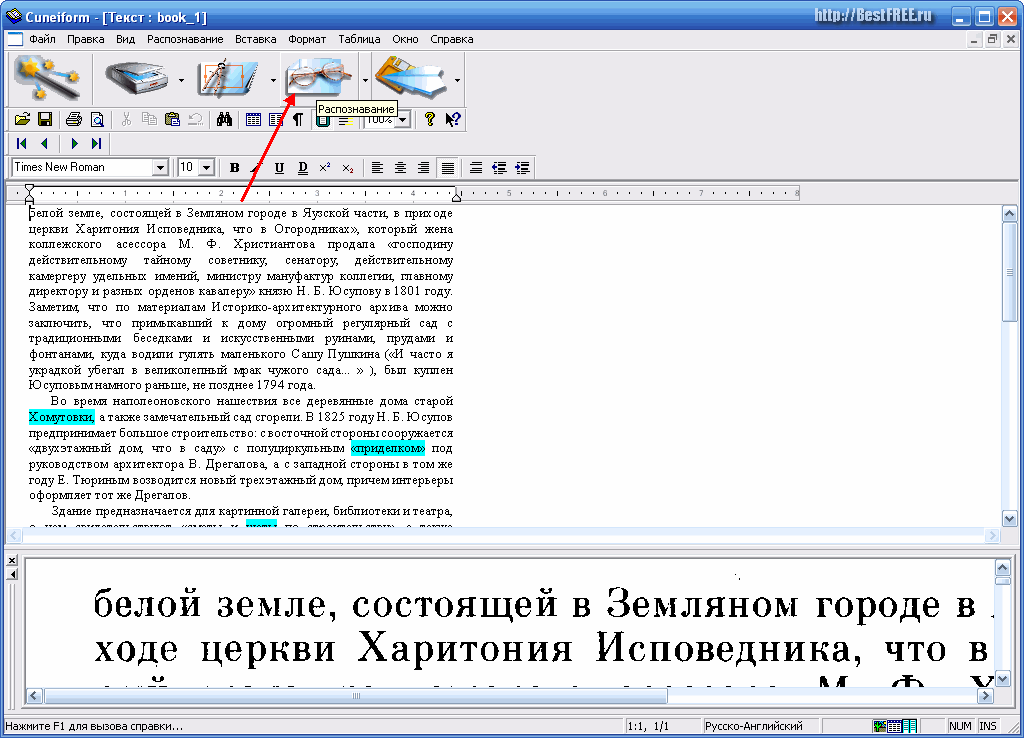 Вы можете открыть его в Документах Google после того, как загрузите PDF-файл на Google Диск. Документы Google можно открыть, щелкнув файл правой кнопкой мыши и выбрав «Открыть с помощью».
Вы можете открыть его в Документах Google после того, как загрузите PDF-файл на Google Диск. Документы Google можно открыть, щелкнув файл правой кнопкой мыши и выбрав «Открыть с помощью».
Когда вы открываете PDF-файл в Google Docs, он мгновенно преобразуется в редактируемый формат. Любой текст, скопированный из файла, можно отредактировать и сохранить в формате PDF.
Профи
- Опции редактирования.
- Возможность сохранения извлеченного текста в различных форматах, включая Microsoft Word.
- Бесплатный и простой в использовании.
- Нет необходимости загружать его.
Минусы
- Невозможно извлечь текст из фотографий.
7. Google Keep
В отличие от использования OCR Google для извлечения текста из PDF-файлов, Google Keep выполняет то же самое с фотографиями. Откройте Google Keep, сделайте заметку, а затем используйте значок изображения, чтобы добавить изображение с текстом.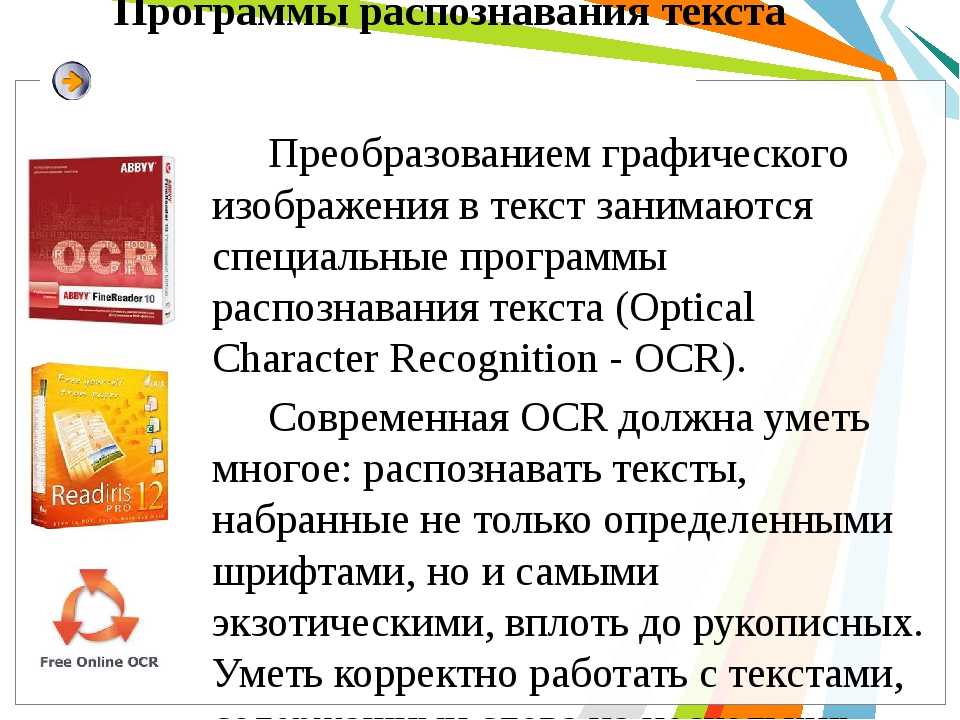
Нажмите кнопку меню с тремя точками и выберите «Захватить текстовое изображение», как только изображение будет добавлено в сообщение. Вот и все. Весь текст изображения можно добавить в заметку Google Keep, которую затем можно изменить или скопировать.
Когда дело доходит до форматирования, единственная проблема, с которой я сталкиваюсь в Google Keep, заключается в том, что он иногда добавляет новую строку посреди фразы или не оставляет пробела между абзацами. Текст извлекается точно, однако он не работает с файлами PDF.
Pros
- Бесплатный блокнот.
- Также совместим с мобильными устройствами.
- Приложение простое в использовании и настройке.
- Возможность вставки текста из Документов Google.
Минусы
- Извлечение текста из PDF-файлов невозможно.
8. Workbench
С помощью Workbench можно извлекать текст из фотографий и документов с помощью бесплатного онлайн-программного обеспечения для оптического распознавания текста.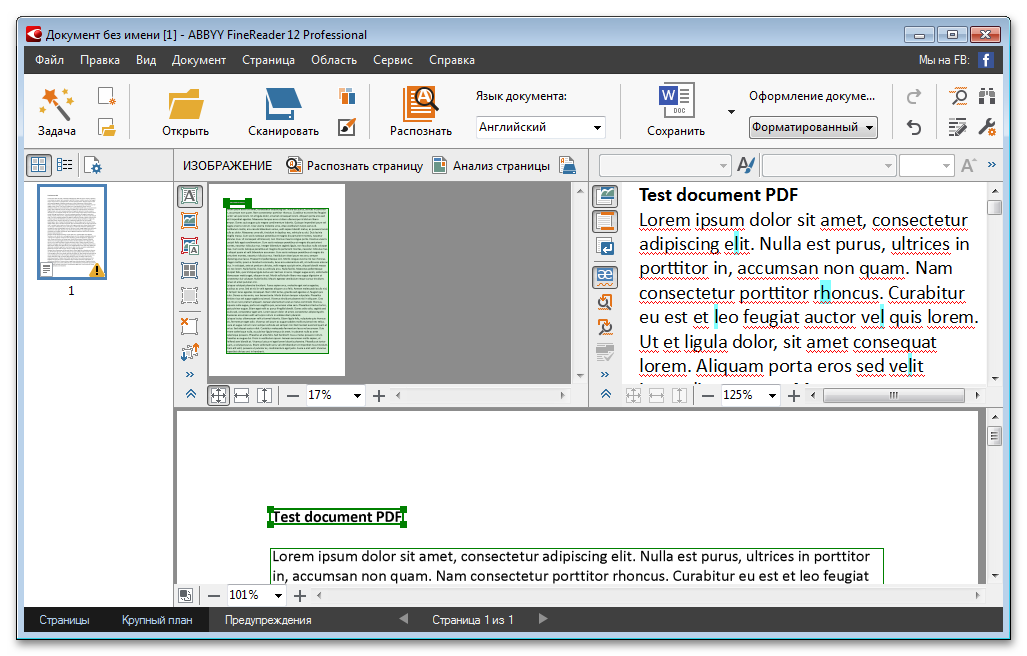 Вы можете быстро и просто скопировать содержимое после его отправки с помощью кнопки «Копировать текст». Из основных облачных сервисов хранения, таких как Google Drive, Dropbox, Box и т. д., вы можете легко загружать фотографии и документы со своего ПК.
Вы можете быстро и просто скопировать содержимое после его отправки с помощью кнопки «Копировать текст». Из основных облачных сервисов хранения, таких как Google Drive, Dropbox, Box и т. д., вы можете легко загружать фотографии и документы со своего ПК.
Если вам нужен простой в использовании пользовательский интерфейс, он вас не разочарует. Точность была адекватной, но возможность редактировать текст перед копированием была бы полезна.
Pros
- Простой и удобный инструмент.
- Позволяет редактировать текст перед преобразованием.
- Минималистичный пользовательский интерфейс.
- Доступ к популярным поставщикам облачных хранилищ и возможность загружать данные из них.
Соединение
- Полученный текст нельзя редактировать.
9. OnlineOCR
С другой стороны, большинство бесплатных онлайн-программ OCR работают только с фотографиями и документами. Один из немногих инструментов OCR, который позволяет загружать извлеченный текст в документе Microsoft Word, является лучшим бесплатным программным обеспечением OCR.
Макеты, форматирование, таблицы, столбцы и изображения исходной страницы будут сохранены в преобразованном документе при использовании OnlineOCR. Вы можете внести изменения в текст перед его копированием, что невозможно в Workbench.
Pros
- Полностью бесплатное онлайн-распознавание текста.
- GIF-файлы входят в число нескольких типов файлов, которые может открывать эта программа.
- Возможность сохранения текста в виде документа Word.
- Нет необходимости загружать какое-либо программное обеспечение.
Минусы
- С таким количеством рекламы на веб-сайте пользовательский интерфейс не очень удобен.
10. Convertio
Convertio позволяет загружать до десяти фотографий одновременно, в то время как все другие сервисы позволяют загружать только одну. За дополнительные 4,99 доллара США в месяц вы можете перейти на план, позволяющий загружать неограниченное количество фотографий и видео.

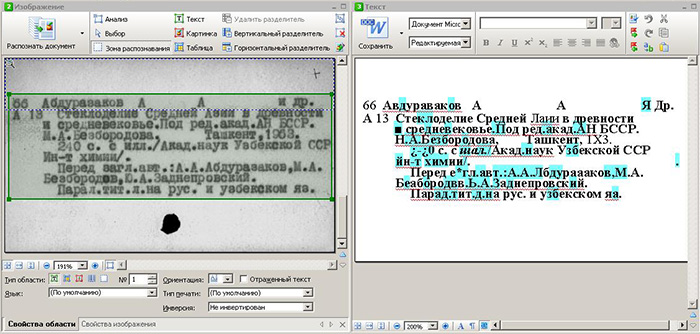 Удивительно, насколько безгранично любящим может быть сердце матери.Когда же Настя, осознав величину возможной потери, приезжает в деревню, оказывается слишком поздно. Нужно. Таким образом, можно сделать вывод, что проявлять свои чувства и говорить слова любви своим родителям вовремя, что потом может быть слишком поздно.
Удивительно, насколько безгранично любящим может быть сердце матери.Когда же Настя, осознав величину возможной потери, приезжает в деревню, оказывается слишком поздно. Нужно. Таким образом, можно сделать вывод, что проявлять свои чувства и говорить слова любви своим родителям вовремя, что потом может быть слишком поздно.